Solitamente, molte persone trasferiscono foto dai loro dispositivi Android al PC usando un cavo USB, cosa che impiega molto tempo e molti sforzi. Prima di tutto, dovete avere sempre a disposizione un cavo USB; secondo, dovete connetterlo sia all’Android che al PC. Inoltre, possono a volte succedere cose strane: per esempio, potreste non trovare il cavo, o un contatto sbagliato potrebbe non funzionare. Dunque, magari vi chiedete come si possano trasferire foto da Android al PC senza USB. In questo caso, AirMore è ciò che cercate. Il processo di trasferimento è abbastanza semplice se seguite questi passaggi.
Guida per trasferire foto da Android al PC senza USB
Scarica
Cercate AirMore su Google Play e scaricatelo sul vostro Android. O cliccate sul bottone di seguito:
Installazione
Avviate AirMore per installarlo sul vostro dispositivo.
Visitate il sito AirMore
Due modi per visitarlo:
- Aprite il browser sul PC e cercate l’indirizzo airmore.com/web.html
- Andate sulla pagina prodotto AirMore. Cliccate su “Lanciare AirMore Web per connettersi”.
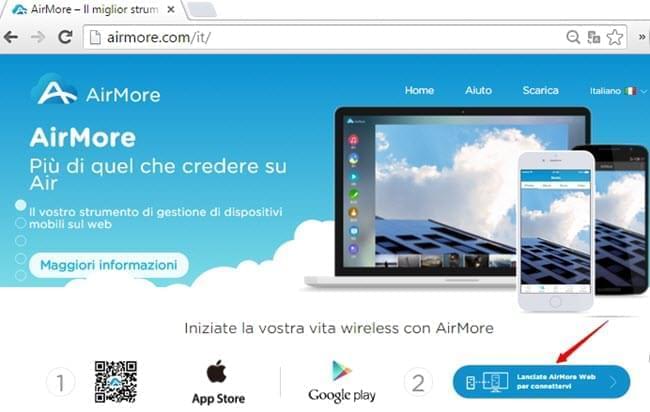
Connettere Android al PC
- Aprite l’app AirMore sul vostro Android. Cliccate “Scannerizza per connettere”.
- Scannerizzate il codice QR mostrato sulla pagina.
- Apparirà una nuova finestra sul vostro Android per la connessione. Cliccate “Accetta”.
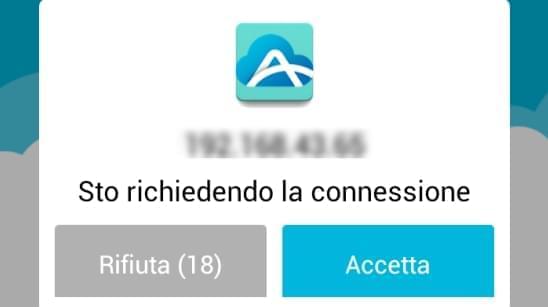
Nota: Assicuratevi che il vostro dispositivo e il PC siano nella stessa rete WiFi.
Trasferire foto
- Dopo la connessione, scegliete l’icona “Immagini”.
- Selezionate le foto che volete trasferire e cliccate su “Scarica”.
Nota: Se selezionate meno di tre foto, saranno scaricate separatamente. Se ne selezionate di più, saranno compresse in un file zip.
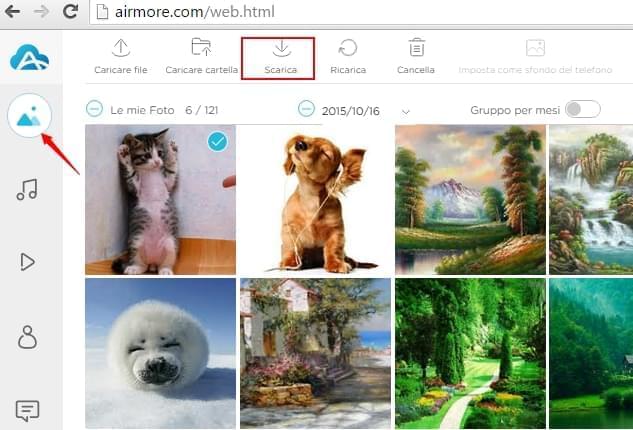
In pochi secondi, le foto saranno trasferite sul vostro computer. Dunque, AirMore è uno dei modi migliori per trasferire foto da Android al PC usando WiFi. Inoltre, potete vedere l’anteprima delle foto in uno slideshow e impostarne alcune come wallpaper. Oltre alle foto, potete anche trasferire musica, video, app, documenti e file tra Android e PC in modo facile e veloce.
Lascia un commento